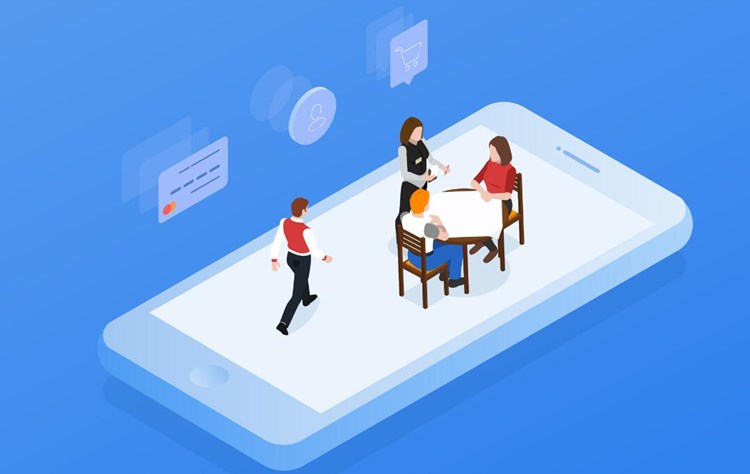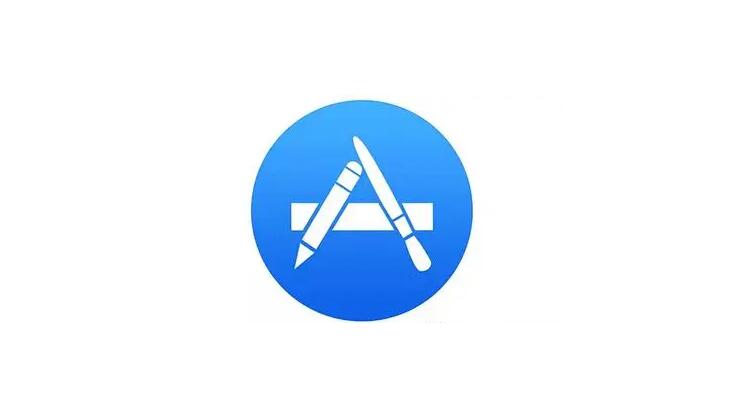蘋果免簽即未經蘋果官方簽名的應用可以在 iOS 設備上安裝。這通常用于測試或者安裝非官方應用。在免簽安裝過程中,如果出現”未能驗證描述文件”的問題,有以下幾種可能的解決方法。這里提供一篇詳細的教程來幫助大家解決這個問題。
1. 確保時間日期設置正確。
iOS 設備的時間和日期設置對證書驗證有影響。首先要確保設備的時間和日期設置是準確的。你可以在設備的“設置”>“通用”>“日期與時間”來查看和調整。建議將其設置為自動獲取。
2. 重新安裝描述文件。
描述文件通常為 .mobileconfig 格式。如果之前的描述文件未能驗證,請嘗試刪除已安裝的描述文件,然后重新下載并安裝。可以在“設置”>“通用”>“描述文件及設備管理”找到已安裝的描述文件。選擇對應的描述文件,點擊“移除描述文件”,然后重新下載安裝嘗試。
3. 檢查文件的 UUID 是否匹配。
描述文件中的 UUID(Universally Unique Identifier 通用唯一識別碼)嘗試在設備上重新生成,以避免因為存儲在設備中的描述文件UUID錯誤而導致的問題。ios免簽是什么你可以使用 plist 文件編輯器打開描述文件,檢查 UUID 是否正確,然后重新安裝描述文件。
4. 檢查設備的 UDID 是否正確。
描述文件中包含的設備 UDID(Unique Device Identifier,設備唯一識別碼)必須與安裝設備的 UDID 相匹配。在創建描述文件時,確保用正確的設備 UDID。你可以通過 iTunes 或其他第三方工具獲取設備的 UDID,然后重新生成描述文件并安裝。
5. 問題可能在企業證書上。
如果你使用的是企業證書簽名的描述文件,你可以嘗試撤銷當前的企業證書并重新申請一個新的證書。申請新證書時,確保填寫文件的詳細信息且設置正確的權限。完成證書更新后,重新生成描述文件并安裝。
6. 檢查網絡連接。
確保設備的網絡連接穩定,因為描述文件的驗證需要網絡連接。在

Wi-Fi 狀態良好或者使用蜂窩數據網絡的情況下嘗蘋果軟件免費簽名證書試驗證描述文件。
7. 重啟設備。
最后,如果以上方法都無法解決問題,嘗試重啟設備。按住設備的電源鍵,然后將設備關機。等待幾秒鐘后,再次按下電源鍵,重新啟動設備,并再次嘗試驗證描述文件。
總結以上,解決蘋果免簽未能驗證描述文件的問題可能涉及到設備、文件、網絡等方面。請根據以上教程,一步一步排查問題,并嘗試各種可能的解決方法。希望這篇文章對你有所幫助!